Hvordan ta et skjermbilde på HP? Få 5 måter med trinn!
Du har kanskje kjøpt en HP bærbar PC, kjent for sin ytelse, holdbarhet og førsteklasses funksjoner. Men siden det er helt nytt, kan funksjoner som skjermdumping være nye for deg, så du leter etter måter å ta et skjermbilde på en HP. Å vite dette er nødvendig da det videresender virtuell informasjon fra en person til en annen. Heldigvis kommer dette innlegget til å lede deg gjennom fem måter å skjermdumpe på en bærbar og stasjonær HP. Sjekk dem ut i dag!
| Verktøy | AnyRec Screen Recorder | Print Screen-tast | Utklippsverktøy | Klipp og skisse |
| Opptaksmodus | Fullskjerm, vindu, tilpasset område, rullevindu | Full skjerm | Fullskjerm, rektangel, vindu | Fullskjerm, rektangel, vindu |
| Kompatibilitet | Alle Windows-versjoner og Mac | Windows | Windows | Windows 10 og 11 |
| Kvalitet | Opptil 4K-oppløsning | 1080P | 1080P | 1080P |
| Redigeringsverktøy | Grunnleggende og avanserte verktøy | Ingen | Grunnleggende redigering | Grunnleggende redigering |
| Fordeler | Mange moduser for opptak og opptak av skjerm. Tilpassede utdatainnstillinger og avanserte redigeringsverktøy. | Veldig enkel å bruke og rask tilgang | Enkelt og et ikke-nødvendig installasjonsprogram. Ikke bruk betydelige systemressurser. | Kom forhåndsinstallert på Windows 10. Gi en forsinkelse på skjermbildet for å forberede skjerminnholdet. |
| Ulemper | Krever nedlasting og installasjon. | Begrenset fangstfunksjonalitet (kun fullskjerm) | Mangel på redigeringsverktøy og fangstmoduser. Ikke lagre skjermbildet automatisk som en fil. | utføre avanserte redigeringer. Ikke lagre den automatisk som en fil. |
Guideliste
Beste måten å ta skjermbilder på HP med Free Region Ta skjermbilder på fullskjerm på HP med One Key Hvordan ta delvise skjermbilder på HP bærbar PC Bruk klippeverktøy for å ta skjermbilder på HP Slik skjermbilder du HP med klipp og skisse [Windows 10] FAQsBeste måten å ta skjermbilder på HP med Free Region
I tillegg til å tilby en suveren løsning for opptak av skjermer, AnyRec Screen Recorder fungerer som et allsidig verktøy for å ta skjermbilder på din HP-datamaskin. Uansett hvilket område du ønsker å fange, for eksempel hele skjermen, en del av en skjerm osv., kan du enkelt gjøre det ved å bruke programmets funksjon. Vil du enkelt få tilgang til fangstverktøyet? Ikke bekymre deg, siden du kan tilpasse tastene for skjermdumping for enkelhets skyld sammenlignet med standard tastekombinasjoner. Ikke bare vil du ikke bare ta et skjermbilde på HP bærbare datamaskiner, men den har også omfattende støtte for mange enheter, slik at du kan bruke den når som helst og hvor som helst.

Skjermbilde på HP med et helt skjermbilde, rulleopptak, vindu osv.
Kan tilpasse fangstområdet og hente nøyaktig informasjonen du ønsker.
Få tilgang til mange redigeringsverktøy, som penn, merkepenn, tekst, beskjæring, rotator og mer.
Lagre skjermbildene dine i kjente formater som JPG, PNG, BMP og så videre.
Sikker nedlasting
Sikker nedlasting
Trinn 1.Se etter "Skjermfangst"-alternativet fra øverste venstre hjørne av AnyRec Screen Recorder. Deretter vil musepekeren forvandles til et trådkors.
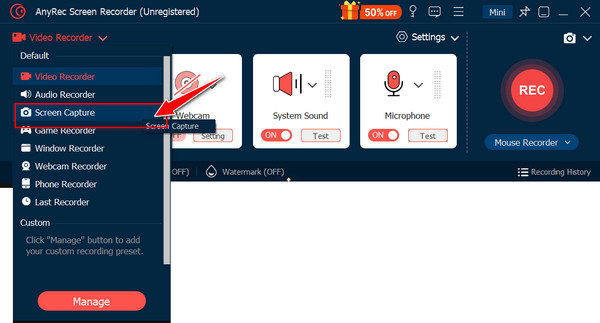
Steg 2.Dra musen for å bestemme området og ta skjermbilder på HP. Deretter blir du dirigert til redigeringsvinduet, der du kan se kommentar- og redigeringsverktøyene.

Trinn 3.Klikk på "Lagre"-knappen (diskettikon) for å fortsette med å velge en filbane der du vil lagre skjermbildet. Du kan også velge ønsket format.
Sikker nedlasting
Sikker nedlasting
Ta skjermbilder på fullskjerm på HP med One Key
I likhet med datamaskiner og andre bærbare datamaskiner tilbyr HP bærbare datamaskiner standardkombinasjoner for å lære hvordan du gjør det ta skjermbilder på Windows 11 og tidligere versjoner. Du er kanskje kjent med tasten Print Screen, vanligvis plassert øverst til høyre på tastaturet. Når du klikker på Print Screen-tasten, kan du fange hele HPs skrivebordsskjerm.
Trinn 1.Når den ønskede fangede siden er åpnet, finn "Print Screen"-tasten (vanligvis merket som PrtScn eller Print Scr), trykk på den for å fange skjermen og kopier den til utklippstavlen.
Steg 2.Åpne et hvilket som helst bilderedigeringsprogram, enten Paint, MS Word eller noe annet. Bruk "Ctrl + V"-tastene for å lime inn HP-skjermbildet på redigeringsprogramskjermen.
Trinn 3.Begynn å redigere det tatt HP-skjermbildet med bilderedigeringsprogramvarens verktøy for beskjæring, rotering og merking. Deretter lagrer du den som en ny bildefil.
Hvordan ta delvise skjermbilder på HP bærbar PC
Bortsett fra å fange hele skjermen, tilbyr en HP bærbar PC også en måte å ta bare den ønskede delen av skjermen. Men denne gangen vil du bruke en kombinasjon av taster i stedet for bare én tastesnarvei. Se nedenfor hvordan du tar et skjermbilde på HP laptop delvis ved å bruke de innebygde Windows-tastsnarveiene.
Trinn 1.På tastaturet ditt trykker du på "Windows + Shift + S"-tastene helt. HP-skjermen vil være litt nedtonet, og musepekeren vil omdannes til et trådkors.
Steg 2.Dra musen for å bestemme det spesifikke området du vil ta et skjermbilde på HP. Slipp deretter museknappen etter å ha valgt det fangede området.
Trinn 3.Skjermbildet kopieres til utklippstavlen, slik at du kan åpne et bilderedigeringsprogram for å lime inn, redigere og lagre det som en ny bildefil ved å trykke på "Ctrl + V"-tastene.
Bruk klippeverktøy for å ta skjermbilder på HP
Etter disse kombinasjonstastatursnarveiene, er Snipping Tool en annen god hjelp til skjermbilde på en HP bærbar PC. Selv om det ikke har noen funksjoner eller snarveier for klippeverktøyet, siden det er et innebygd verktøy i Windows-systemet, kan det enkelt nås for å fange HP-skjermen. Dette er hvordan:
Trinn 1.Søk etter klippeverktøyet ved å skrive det i søkefeltet i Windows; velg det fra resultatene.
Steg 2.Deretter vil du se forskjellige fangstmoduser når du klikker på "Meny"-menyen ved siden av "Kameraer"-knappen, for eksempel rektangel, friform, Windows og fullskjermklipp (Windows 10).
◆ Rektangel-, Freeform- eller Windows-modus. Etter å ha valgt det, klikk på "Ny"-knappen for å starte fangstoperasjonen. Dra musen for å velge et område du vil fange; vil du se at skjermen vil dimmes litt under prosessen.
◆ Fullskjermklipp (Windows 10). Når du velger denne modusen, vil hele HP-skjermen bli fanget.
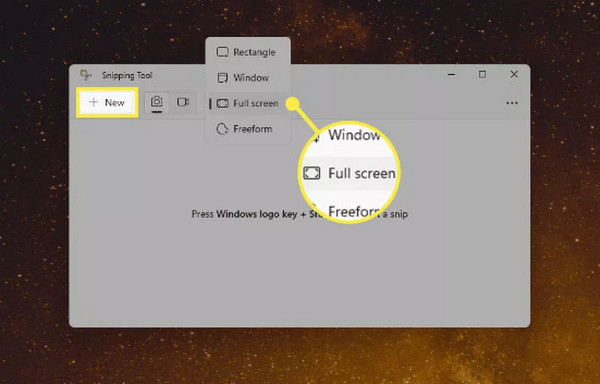
Trinn 3.Etter at du har tatt HP-skjermbilder, vil bildet vises i vinduet for klippeverktøy. Du kan bruke redigeringsverktøyene, for eksempel merkepenn, penn eller viskelær.
Trinn 4.Senere klikker du på "Fil"-menyen og klikker på "Lagre som", og bestemmer deretter ditt foretrukne navn, sted og format. Klikk på "Lagre"-knappen etterpå.
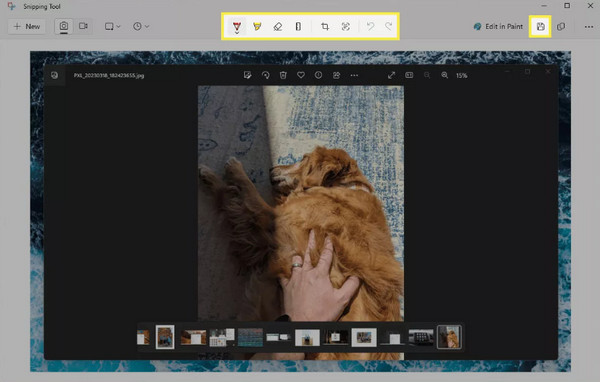
Slik skjermbilder du HP med klipp og skisse [Windows 10]
Nå, for noen som har en HP bærbar PC som kjører Windows 10, kan du få Snip & Sketch-hjelp for å forstå hvordan du kan ta et skjermbilde på en bærbar HP bærbar PC så vel som andre bærbare HP-modeller. Prosessen med å fange kan være litt lik det første bildeopptaks- og redigeringsprogrammet; se hvordan den utfører skjermbildet på HP Windows 10.
Trinn 1.Se etter det ved å skrive "Snip & Sketch" i søkefeltet i Windows; vennligst klikk på den i resultatene. Deretter velger du "Full Screen Snip" for å bestemme det fangede skjermområdet.
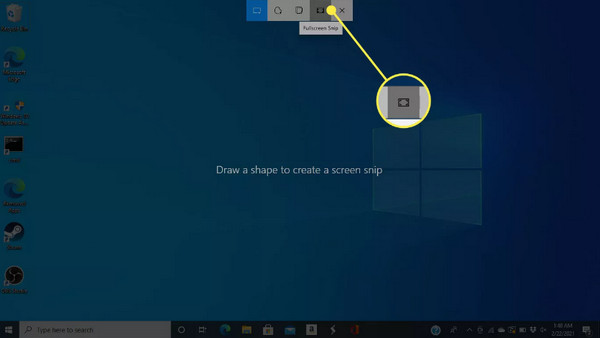
Steg 2.Etterpå vil du se bildet som er tatt i Snip & Sketch-vinduet. Benytt deg av pennen, merkepennen og andre redigerings- eller kommentarverktøy for skjermbildet ditt.
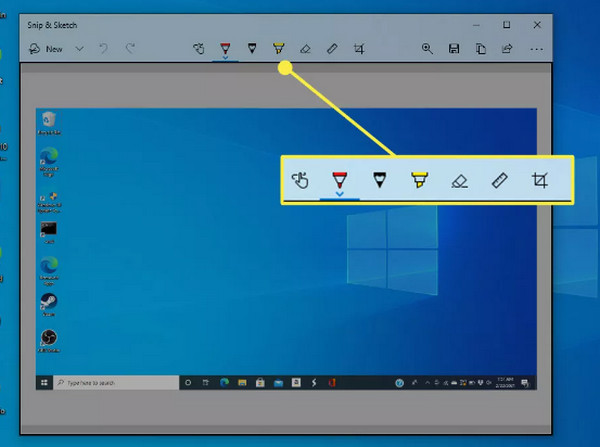
Trinn 3.Til slutt klikker du på "Fil"-menyen og naviger til alternativet "Lagre som" for å velge filnavn, katalog og bildeformat, som PNG, JPG osv. Du trenger ikke å finne hvor skjermbilder er lagret på Windows, kan du bestemme plasseringen.
FAQs
-
Hvordan ta et skjermbilde på en bærbar HP Envy?
I denne bærbare HP-modellen er det ikke forskjellig å ta skjermbilder fra å ta skjermer på en hvilken som helst annen bærbar datamaskin med Windows. Som nevnt kan du bruke Print Screen-tasten og fangst- og redigeringsprogrammene Snipping Tool og Snip & Sketch.
-
Hvordan kan jeg lagre skjermbildet jeg nettopp tok på HP-skjermen min?
Anta at du bruker Print Screen-tasten eller en kombinasjonssnarvei for å fange hele skjermen; skjermbildene lagres ikke som en fil. Så du må åpne et bilderedigeringsprogram for å lime inn skjermbildet. Senere kan du lagre den som en bildefil på ditt valgte sted.
-
Blant standardmåtene, hvilken er den enkleste måten å skjermdumpe på en HP bærbar PC?
Hvis du trenger hastighet og enkelhet, gå for Print Screen-tasten for å få skjermbildene du vil ha. Men hvis du ønsker å ta et skjermbilde av en bestemt del, kan du bruke klippeverktøyet eller klippe og skisse. Selv om begge kan komme med ekstra trinn, er de enkle å betjene.
-
Hvorfor fungerer ikke Print Screen-tasten når du tar et skjermbilde på en bærbar HP?
Det er mange mulige årsaker, for eksempel at nøkkelen sitter fast på tastaturet. Eller nøkkelen trenger kanskje hjelp fra funksjons- eller Fn-tasten. Noen programmer kan også forstyrre nøkkelfunksjonaliteten i noen tilfeller, så du kan prøve å lukke dem.
-
Hvordan kan jeg ta skjermbilder på HP Chromebook?
Denne modellen er litt forskjellig fra andre bærbare HP-maskiner. Den har ikke en dedikert Print Screen-tast. Du kan trykke på "Ctrl + Vis Windows"-tasten for å ta et skjermbilde av hele skjermen.
Konklusjon
Samlet sett er alle metodene enkle å bruke for å oppnå skjermbildet du vil ha på din bærbare HP-PC. Hver kommer med forskjellige bruksområder; for eksempel, velg Print Screen-tasten for å ta et skjermbilde på HP, hovedsakelig hele skjermen. For mer avanserte redigeringskrav og komplekse skjermbilder trenger du imidlertid AnyRec Screen Recorder hjelp. Den kan fange i fullskjermmodus, et valgt område, et aktivt vindu og til og med et rullende! Alt vil bli gjort med den utmerkede kvaliteten og formatet du ønsker. Senere kan du glede deg over redigerings- og kommentarverktøyene! Last den ned nå!
Sikker nedlasting
Sikker nedlasting
